3 maneiras de consertar discórdia, não detectando e não trabalhando com o Roblox (09.16.25)
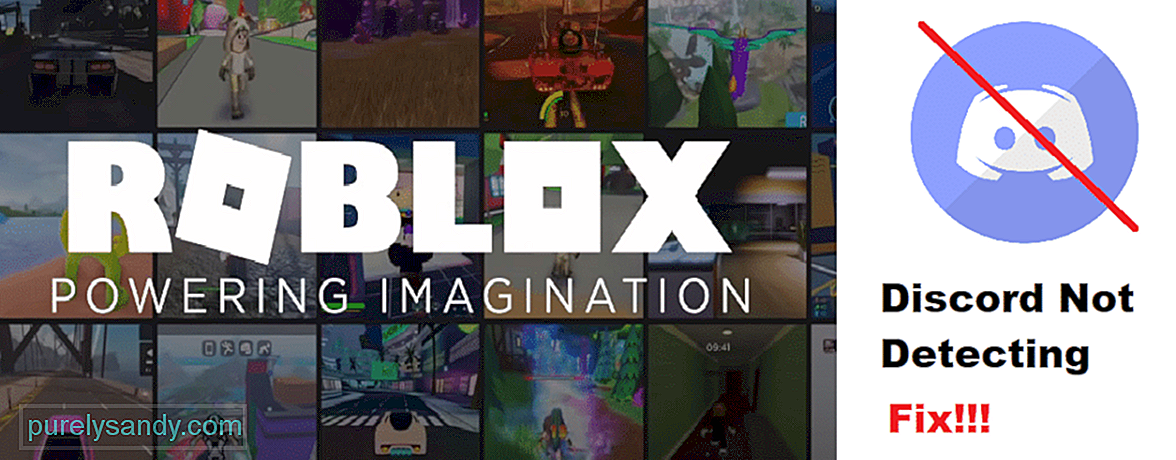 discord não detectando e não funcionando com roblox
discord não detectando e não funcionando com roblox Roblox é uma plataforma completa para jogar diferentes tipos de jogos. Antes de poder acessar a biblioteca do Roblox, os jogadores precisam criar seu avatar e perfil. Ele então poderá participar de inúmeros jogos feitos por outros jogadores.
A beleza do Roblox é que ele é totalmente gratuito para jogar. Ele permitiu que desenvolvedores e jogadores se unissem. Roblox também tem uma loja dedicada onde você pode comprar coisas diferentes para seu avatar através do Robux (que é basicamente uma moeda usada no Roblox).
Lições populares de discórdia
Recebemos várias reclamações de usuários que não conseguiram usar o Discord com o Roblox. De acordo com eles, o Discord não está detectando e não está funcionando com o Roblox. Isso fez muitos usuários se perguntarem por que esse problema é específico apenas do Roblox e o que eles podem fazer para corrigi-lo.
Se você está no mesmo barco, não precisa se preocupar muito . Hoje, listaremos algumas maneiras diferentes de como você pode resolver esse problema facilmente. Então, sem mais delongas, vamos começar!
A primeira coisa a verificar ao enfrentar esse problema é se você tenha a opção de fazer streaming do seu jogo no Discord no canto inferior esquerdo da tela. Caso contrário, seu jogo provavelmente não foi detectado pelo Discord.
Neste caso, você terá que adicionar o jogo manualmente por meio do Discord. Para fazer isso, basta acessar as configurações do Discord e navegar até a guia Atividade do jogo. Clique na opção ‘adicionar jogo’. Escolha Roblox na lista e salve as configurações. Se desejar, você também pode escolher mostrar o jogo que está jogando como seu status.
Já fizemos mencionou algumas vezes no passado que você sempre deve executar o Discord como administrador. A razão para isso é que o Discord é um dos poucos programas que pode não ter permissão para ser executado corretamente durante o jogo, a menos que tenha privilégios de administrador.
É por isso que você deve tentar executar Roblox e Discord administrador.
A última coisa que você deve tentar é desativar a sobreposição no jogo. Desativar isso não deve afetar sua experiência, já que mal tem qualquer utilidade.
Se quiser saber como desabilitar esta opção, basta ir até as configurações do usuário. Na guia Sobreposição, você verá uma opção informando “Ativar sobreposição no jogo?”. Desative-o.
Conclusão
O Discord não está detectando e não está funcionando com o Roblox? Recomendamos fortemente que você siga as 3 etapas diferentes que mencionamos acima.
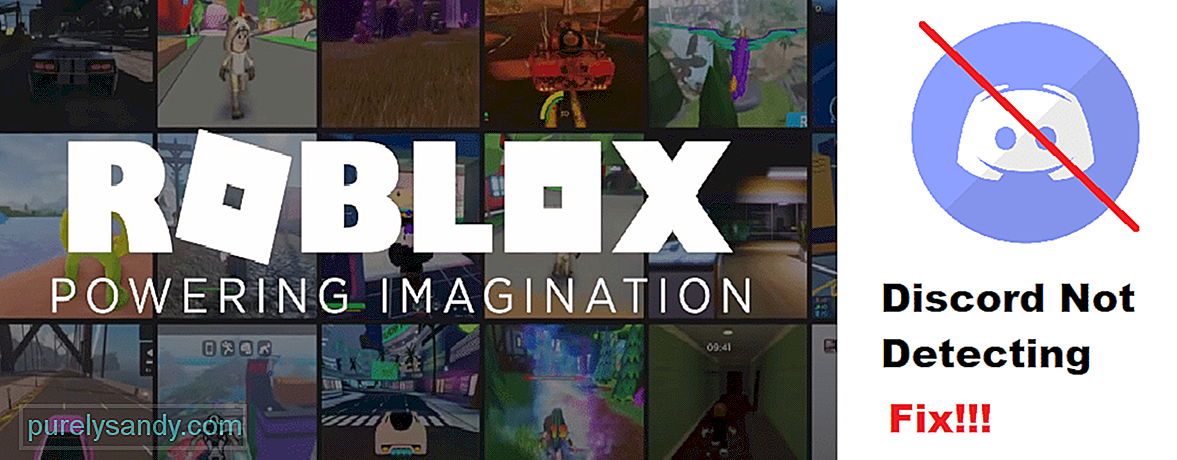
Vídeo do youtube: 3 maneiras de consertar discórdia, não detectando e não trabalhando com o Roblox
09, 2025

